Видеоклиповете може да имат много предимства пред все ощеизображения, но едно нещо, което не можете да направите във видеоклип, е да се съсредоточите само върху един момент от време. В повечето видеоклипове се случват много неща и ако има определена част от нея, която искате да подчертаете, ще трябва да я посочите на другите. Това е мястото, където приложенията харесват Givit за iPhone може да ви помогне. Можете да се обадите на Givit във видео редактор, въпреки че той не идва с твърде много фантазии. Цялата цел на приложението е да ви позволи да изберете определен момент или период от време във видео и да приложите някои драматични визуални ефекти и музика към него. Най-хубавото на Givit е, че можете да го използвате за подчертаване на видеоклипове, докато ги снимате, в допълнение към редактиране на съществуващи видеоклипове.

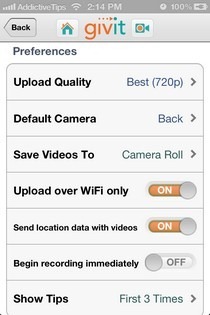
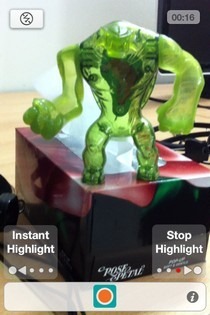
Регистрацията за Givit може да стане чрез Facebook, илиизползвайки своя имейл идентификатор. След като създадете нов акаунт, ще бъдете отведени до началната страница на Givit. Преди да започнете обаче, по-добре е да промените настройките на приложението според вашите нужди. Най- Предпочитания менюто позволява на потребителите да избират качеството на видеото, мястото, където ще бъдат запазени видеоклиповете и други. От същото меню можете да свържете вашите акаунти в социалната мрежа с приложението.
Докосване на Запишете сега бутонът на главния екран стартира собствения видеорекордер на приложението, докато Създайте маркиране е за съществуващите видеоклипове. В видеорекордера няма твърде много допълнителни функции; единствената разлика от запасите на камерата е наличието на Незабавно подчертаване и Започнете Маркиране бутони. Незабавното подчертаване ви позволява да маркирате текущата рамка като подчертаваща, докато бутонът, разположен вдясно, ще ви позволи да подчертавате интервали, създавайки съответно клипове и клипове, които след това могат да бъдат индивидуално стилизирани и накрая да бъдат зашити заедно.
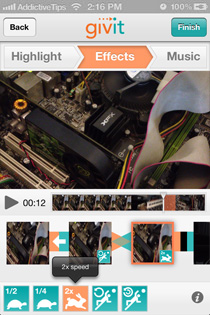
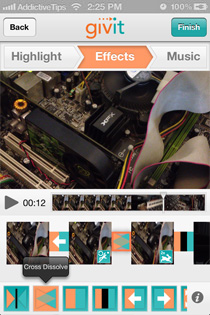
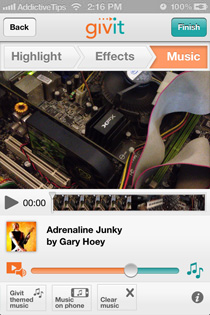
Независимо дали снимате видеоклип с Givit или го зареждатеот ролката на камерата на вашия iPhone опциите за редактиране са същите. Първата стъпка на редактиране е да определите акцентите (в случай, че не сте го направили по време на запис). След като това е направено, следващата стъпка е да добавите ефекти към отделни маркирани клипове и щрапки. В Givit има четири визуални и десет преходни ефекта. Изберете клип отдолу на визуализацията и изберете визуален ефект от долната част на екрана. С тези ефекти можете да забавите маркираните клипове, да ги ускорите или да ги възпроизведете веднъж или два пъти. Докоснете между два клипа и ще можете да изберете ефект на преход.
Както споменахме по-рано, приложението ви позволява да добавяте музикаот собствената музикална библиотека на вашето устройство до видеоклипа, който се редактира. Ако нямате подходяща песен, изтеглете и приложите един от песните, предлагани от Givit. Приложението ви позволява да регулирате съотношението между нивото на силата на звука на първоначалния звук на видеото и добавената музика. Когато приключите, Givit ще ви даде възможност да запишете видеото в ролката на камерата, да го споделите през социалните медии или да го качите в собствения облак на приложението. Givit предлага 5GB безплатно облачно хранилище за всеки потребител, с повече налични в първокласни пакети. Дори и да не обичате да редактирате видеоклипове, Givit все още може да бъде полезен за вас благодарение на безплатното си хранилище в облак.
Въпреки предупреждението за грешка на страницата за изтегляне на приложението,изглежда, че всичко работи добре за нас по време на нашия тест. Приложението е оптимизирано за iPhone и iPod touch и се предлага безплатно в iTunes App Store.
Изтеглете Givit For iOS













Коментари